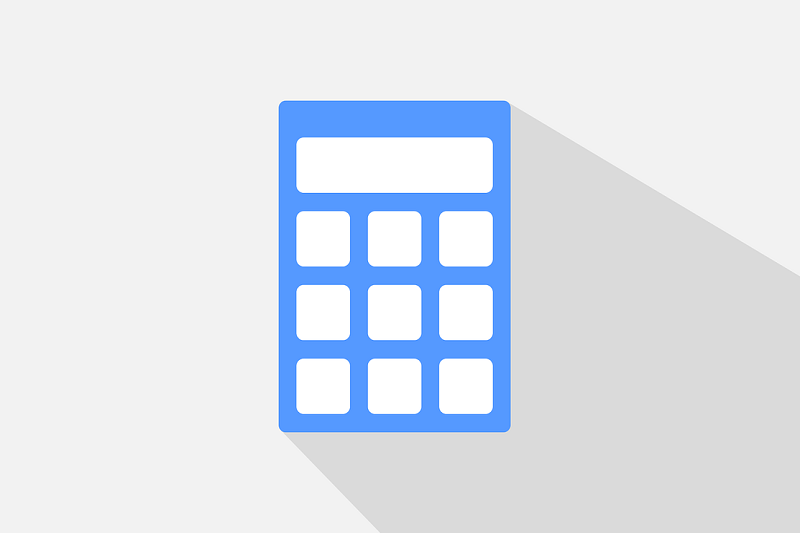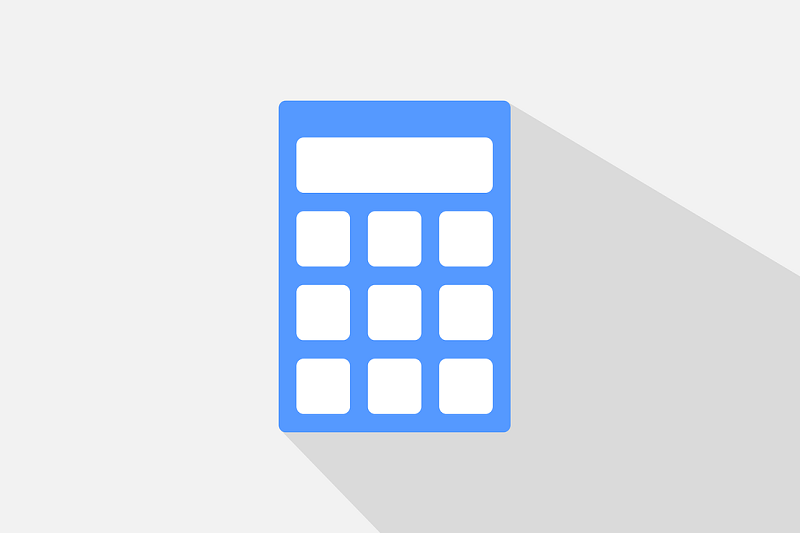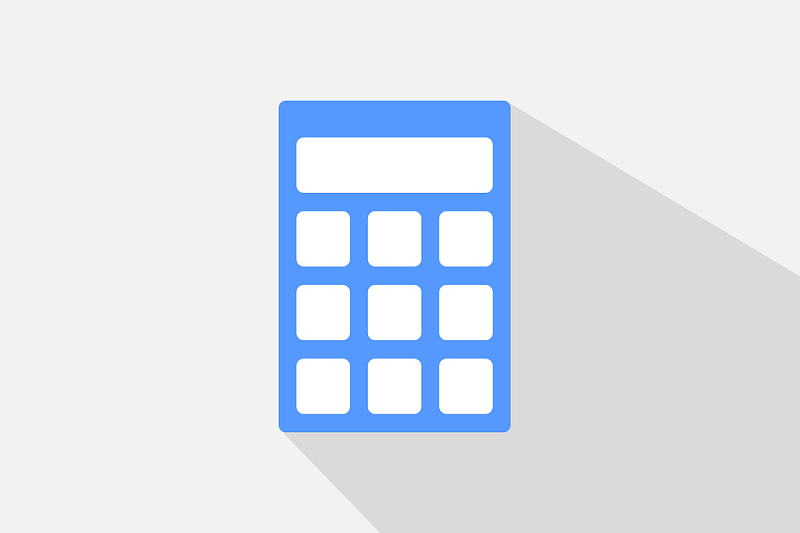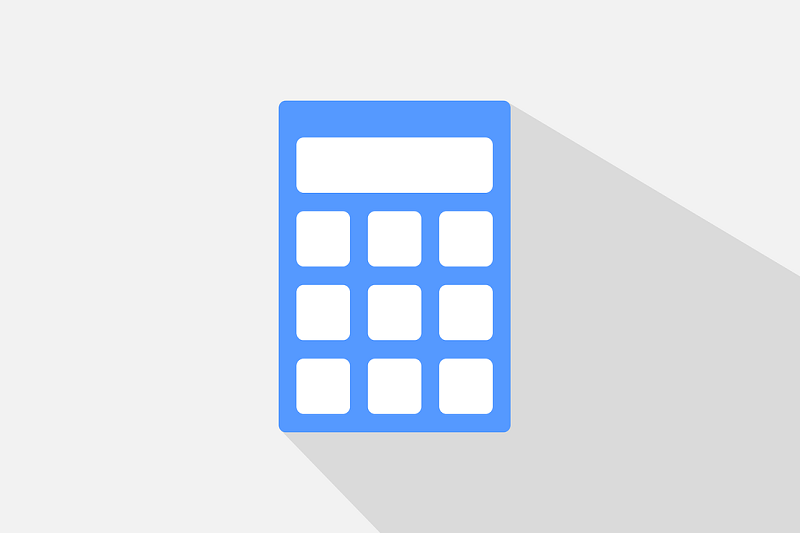Kalkulator malowania ścian – poznaj plik
W poprzednim artykule opisałem, w jaki sposób dobrać system malarski do określonych warunków zachowania konstrukcji stalowej (sprawdź: zabezpieczenie antykorozyjne). W tym wpisie przedstawię poradnik, w jaki sposób skorzystać z darmowego kalkulatora zużycia farb. Kalkulator można dostępny jest pod linkiem.
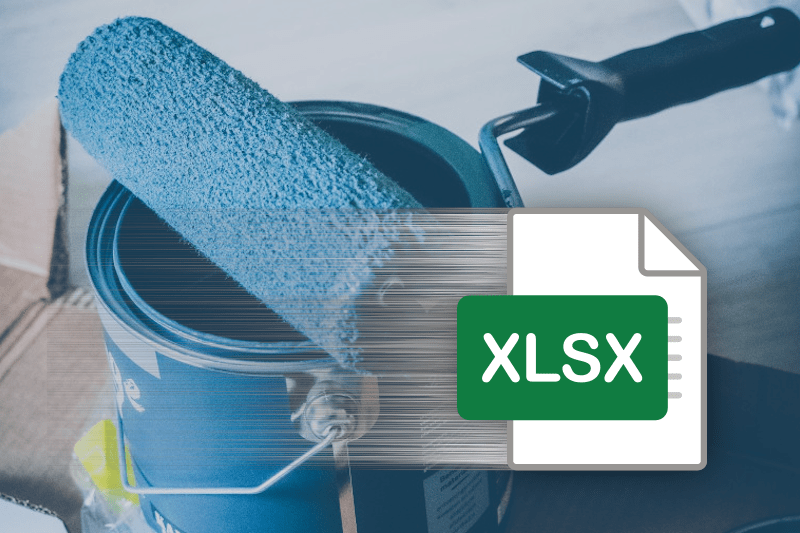
Pobierz plik kalkulatora
Kalkulator farby – pierwsze otwarcie pliku
Po pobraniu plik należy uruchomić w dowolnym programie odczytującym arkusze kalkulacyjne w formacie *.xlsx (rekomendowany MS Excel).
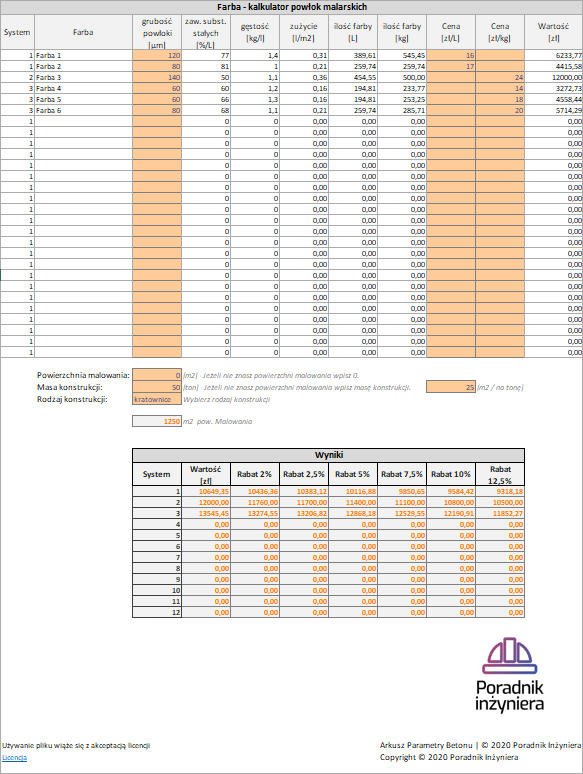
Kalkulator zużycia farb podzielony jest na dwa arkusze. Arkusz „Obliczenia” oraz arkusz „Dane”.
Arkusz „Obliczenia”
Jest to pierwsza strona, która nam się wyświetla po otworzeniu pliku. Przedstawia tabelę podzieloną na trzy bloki.
Tabela pierwsza zawiera zestawienie farb dla poszczególnych systemów. Z listy rozwijanej należy wybrać System malarski w kolumnie „System”, Farbę w kolumnie „Farba”, oraz Cenę za zł/l lub zł/kg, w kolumnach adekwatnie nazwanych.
Dla objaśnienia, „System” to tzw. komplet Grunt, nawierzchnia warstwa 1…n, określany cyframi z przedziału 1-12.
Kolejny blok zawiera informacje o konstrukcji:

Znając powierzchnię malowania, powinniśmy ją w pisać w pierwsze okienko. Jeżeli zaś nie znamy powierzchni malowania, możemy skorzystać z przelicznika, wpisując masę konstrukcji w drugie okienko. Należy pamiętać, żeby wyzerować wartość w okienku przeciwnym. Wyjaśniając: jak wpisujemy „Powierzchnię malowania” nie równą 0 to „Masę konstrukcji” równą 0 i na odwrót.
Po prawej stronie od Masy konstrukcji mamy wskaźnik przeliczania masy na m2 malowania. Domyślnie ustawiony jest na 25m2/T.
Na koniec wybieramy rodzaj konstrukcji. Jest to konieczne w celu określenia strat.
Ostatnia sekcja zawiera tabelę z wynikami.
Wiersze ponumerowane od 1 do 12 odzwierciedlają systemy malarskie, natomiast kolumny zawierają wartości systemów i wartość z domyślnymi rabatami od 2%-12,5%.
Tworzenie systemu
Celem stworzenia nowego systemu do porównania wybieramy arkusz „Obliczenia” i uzupełniamy dane o konstrukcji.

W tabeli z listy rozwijanej wybieramy nr identyfikacyjny systemu, będzie on potrzebny w celu porównania wyników.
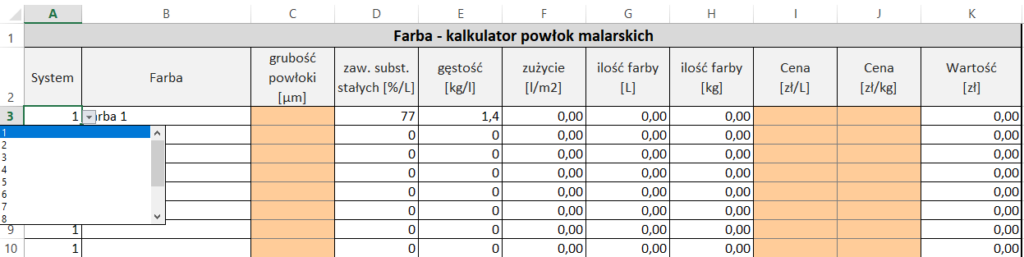
Teraz wybieramy farby (warstwy) do systemu,
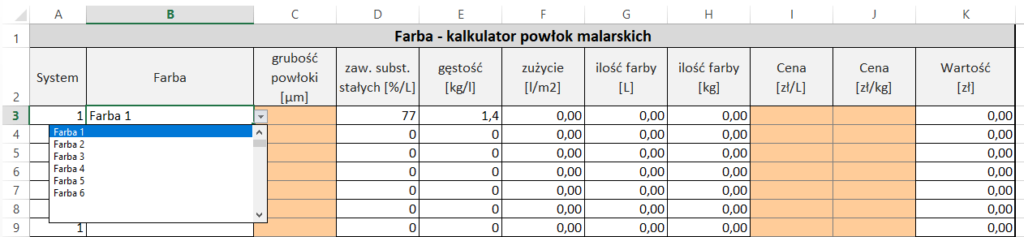
na koniec wpisujemy grubość powłoki i cenę z oferty.

Dla przykładu utworzymy jeszcze jeden system. Łatwiej będzie zobrazować działanie kalkulatora.

Teraz możemy przejść do wyników.
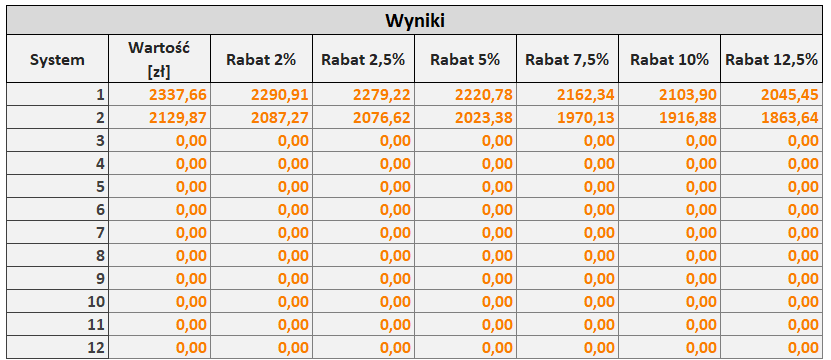
Jak widać, tabela porównuje systemy oraz przewiduje ceny potencjalnych rabatów. Dzięki temu możemy porównać dwa systemy malarskie i wynegocjować dla siebie najlepsze warunki.
Arkusz „Dane”
Wiemy, w jaki sposób porównać systemy malarskie. Teraz omówimy, w jaki sposób zmienić domyślne dane w arkuszu kalkulacyjnym.
W tym celu przejdziemy na arkusz „Dane”. Zawiera on dwie tabele „Rodzaj konstrukcji” oraz „Zapisane farby”. Obie tabele możemy modyfikować w zakresie objętym obramowaniem tabeli.
Zmiana i dodawania współczynników strat
W celu dokonania zmiany współczynników lub dodania nowego rodzaju konstrukcji, w tabeli „Rodzaj konstrukcji” dokonujemy wpisu. Powinien automatycznie zaczytać się do listy rozwijanej.
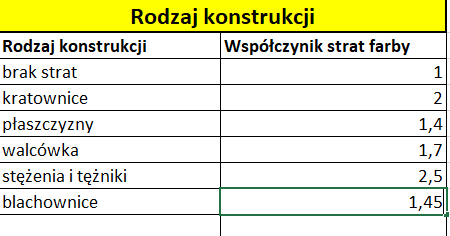
Edycja i dodawanie farb do bazy
W celu dodania lub modyfikacji farb w bazie danych, w tabeli „Zapisane farby” dokonujemy wpisu. Zmiany powinny automatycznie zaczytać się do listy rozwijanej.
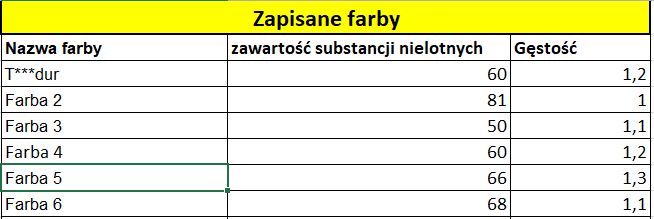
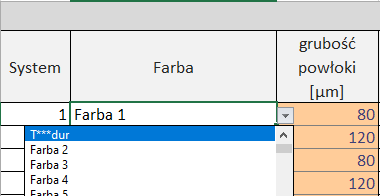
Żeby obliczenia były wykonywane poprawnie, musimy wypełnić „zawartość substancji nielotnych (stałych)” wyrażoną w procentach [%] oraz „gęstość” wyrażoną w [kg/l].
Mam nadzieję, że poradnik użycia kalkulatora zużycia farb przyda się w szacowaniu ilości zamawiania i już będziesz wiedzieć, jak obliczyć m2 ścian do mal.
Zobacz też: